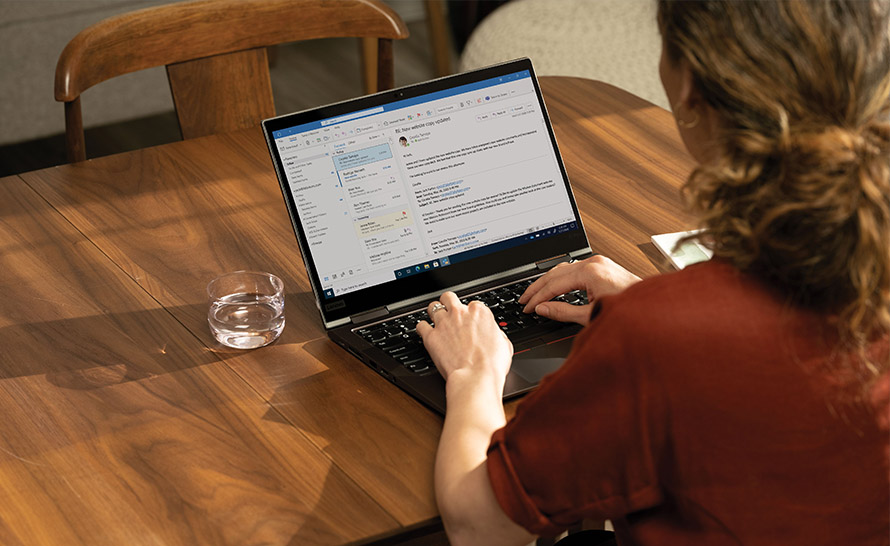Wielu dostawców poczty oferuje funkcjonalność odbioru wszystkich wiadomości skierowanych do posiadanej przez nas domeny pocztowej bez względu na to, czy dany adres istnieje w naszym serwerze pocztowym czy też nie. Funkcjonalność taka to skrzynka pocztowa typu "catch-all". Poniższy tutorial pokazuje, jak skonfigurować tego typu skrzynkę w usłudze Exchange Online.
Konfiguracja - jak się do tego zabrać?
Aby poprawnie skonfigurować skrzynkę "catch all" w Exchange Online, warto zacząć od stworzenia udostępnionej skrzynki pocztowej, do której będą dostarczane wiadomości wysłane na adresy, które aktualnie nie istnieją.
- W centrum administracyjnym usługi Microsoft 365 wybieramy: "Zespoły i grupy", następnie "Udostępnione skrzynki pocztowe". Kolejno klikamy "Dodaj udostępnioną skrzynkę pocztową":
- Następnie podajemy "Nazwę", "Adres e-mail" i klikamy "Zapisz zmiany":
- Tworzymy dynamiczną grupę dystrybucyjną, która będzie zawierała wszystkie adresy, które obecnie istnieją. W tym celu przechodzimy do "Odbiorcy", "Grupy" i klikamy "Dodaj grupę":
- Wybieramy Dynamiczną listę dystrybucyjną i klikamy "Next":
- Podajemy "Nazwę" grupy, opcjonalnie opis i klikamy "Next":
- Wybieramy "Wszystkich odbiorców" i klikamy "Next":
- Podajemy "adres grupy" i klikamy "Next":
- Klikamy "Utwórz grupę":
- Klikamy "Zamknij":
- Tworzymy regułę transportową, która będzie przekierowywać wiadomości wysłane na nieistniejące adresy do wcześniej utworzonej skrzynki udostępnionej. W centrum administracyjnym usługi Exchange Online wybieramy kolejno: "Przepływ poczty", "Reguły", "+", a następnie "Utwórz nową regułę":
- Nadajemy nazwę regule:
- Z menu rozwijanego "Zastosuj regułę jeśli" wybieramy "Adresat jest zlokalizowany":
- Wybieramy "Poza organizacją":
- Opcjonalnie, jeżeli używamy więcej domen pocztowych możemy dodać dodatkowy warunek specyfikujący domenę.
- Z menu rozwijanego "Wykonaj" wybieramy "Przekieruj wiadomość do":
- Wybieramy wcześniej utworzoną skrzynkę udostępnioną i klikamy OK:
- Klikamy "Więcej opcji":
- Klikamy "Dodaj wyjątek":
- Z menu rozwijanego "Oprócz przypadku, gdy" wybieramy opcję "Adresat":
- A następnie: "Jest członkiem tej grupy:
- Dodajemy wcześniej utworzoną grupę dynamiczną i klikamy OK:
- Klikamy "Zapisz":
- Konfigurujemy routing poczty tak, aby wiadomości wysłane do nieistniejących odbiorców były przetwarzane przez reguły pocztowe. W centrum administracyjnym usługi Exchange Online wybieramy: "Przepływ poczty", "Zaakceptowany domeny", następnie wybieramy domenę, dla której konfigurujemy skrzynkę typu "catch all":
- Zmieniamy typ domeny na: "Przekaźnik wewnętrzny" i klikamy"Zapisz":
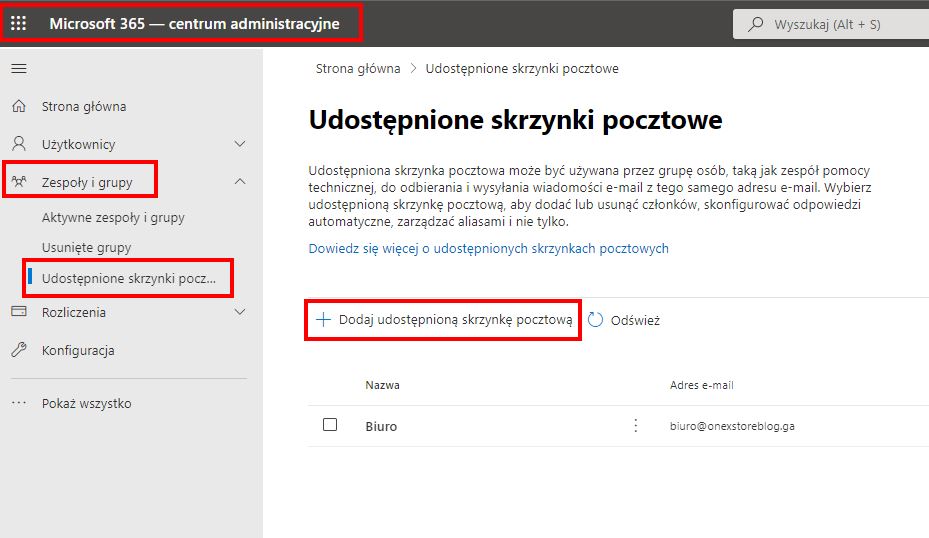
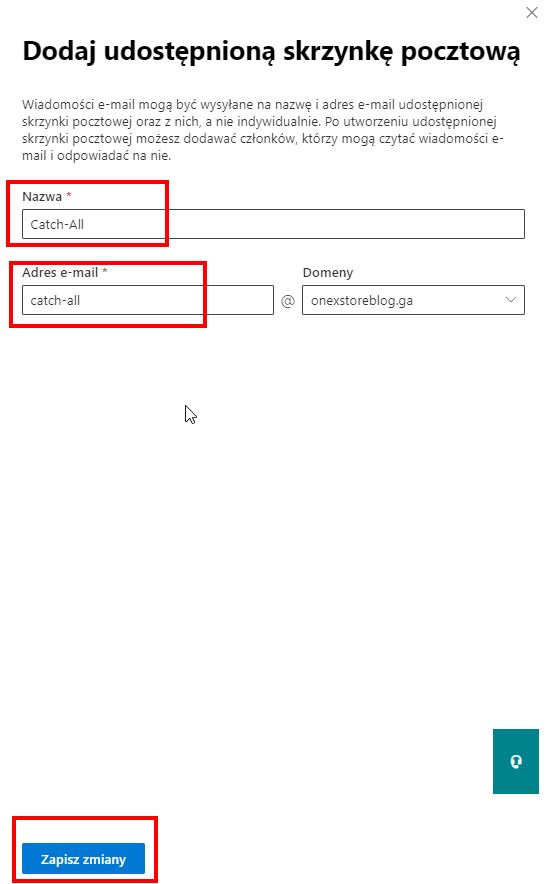
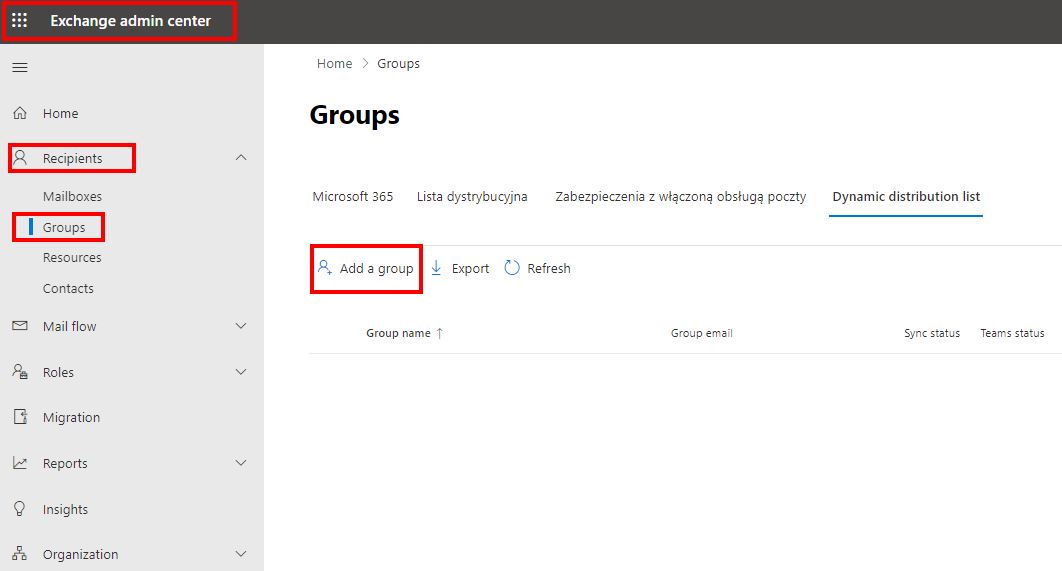
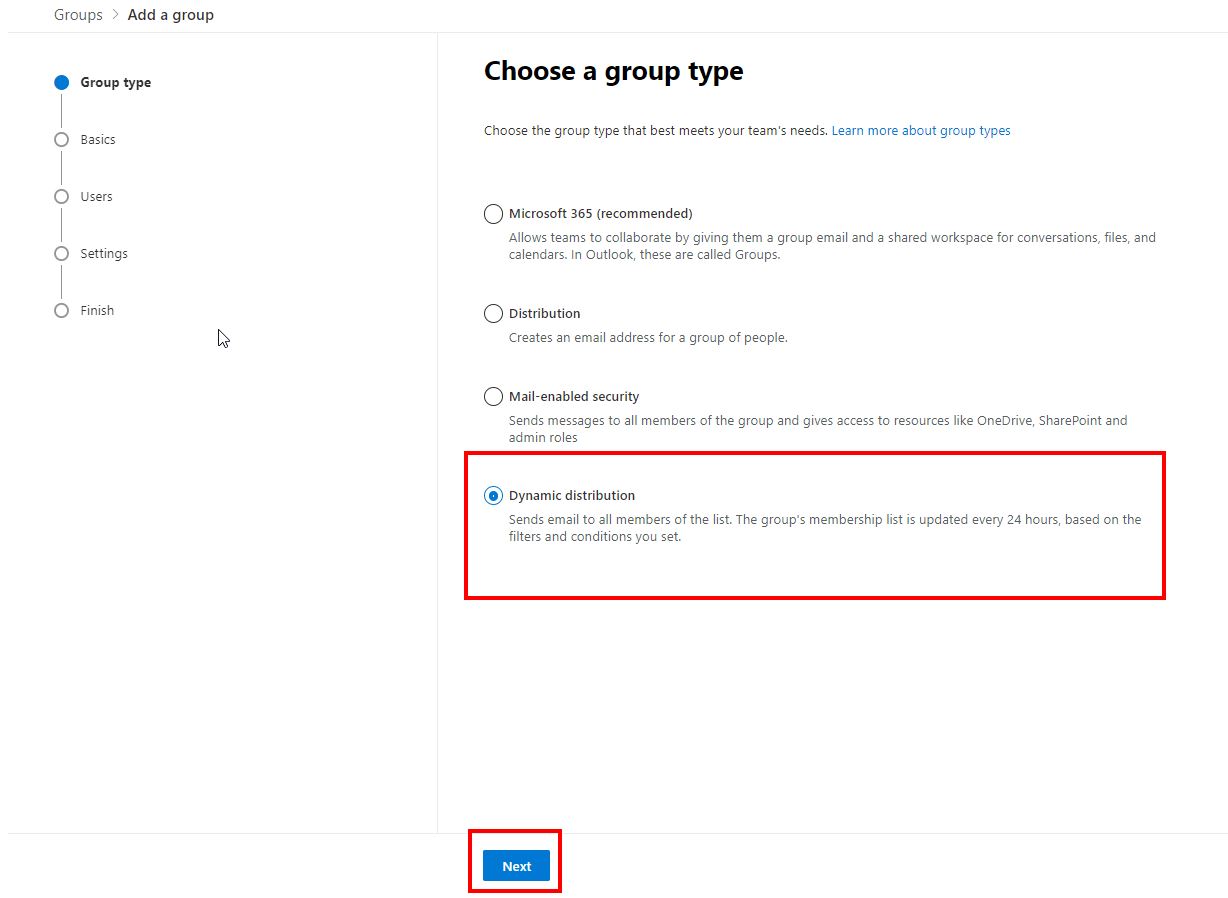
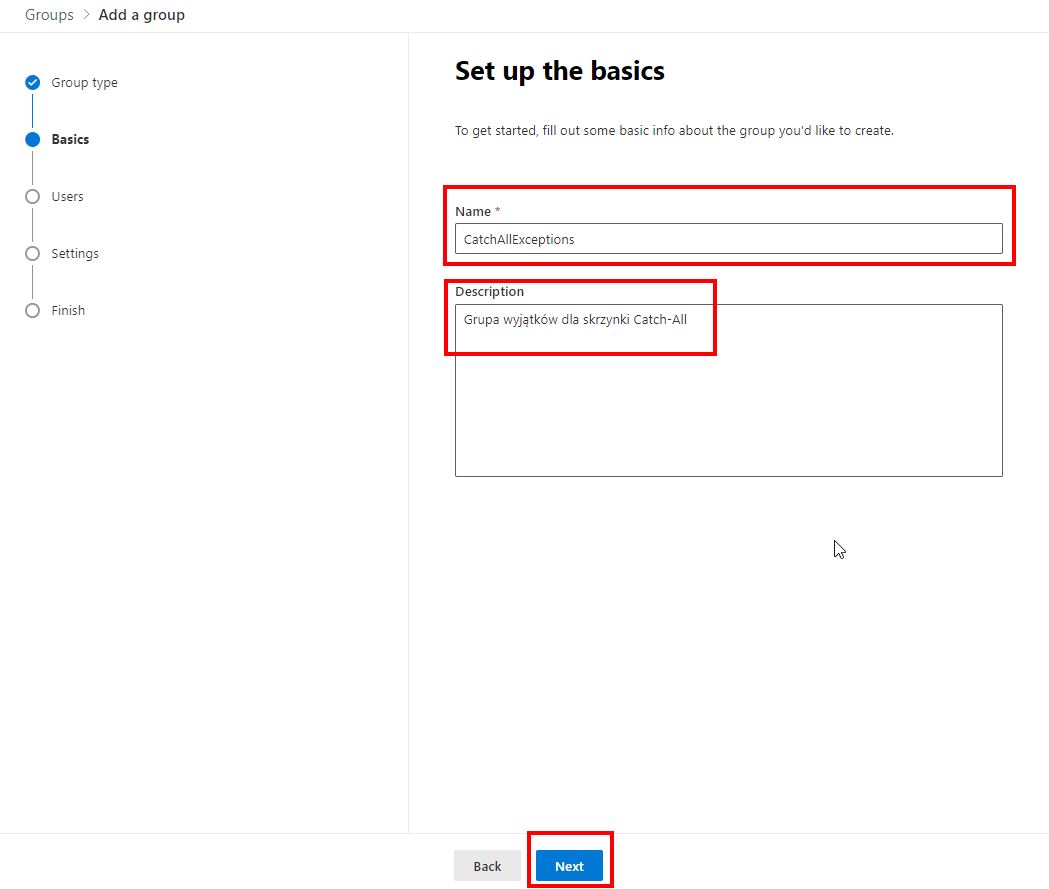
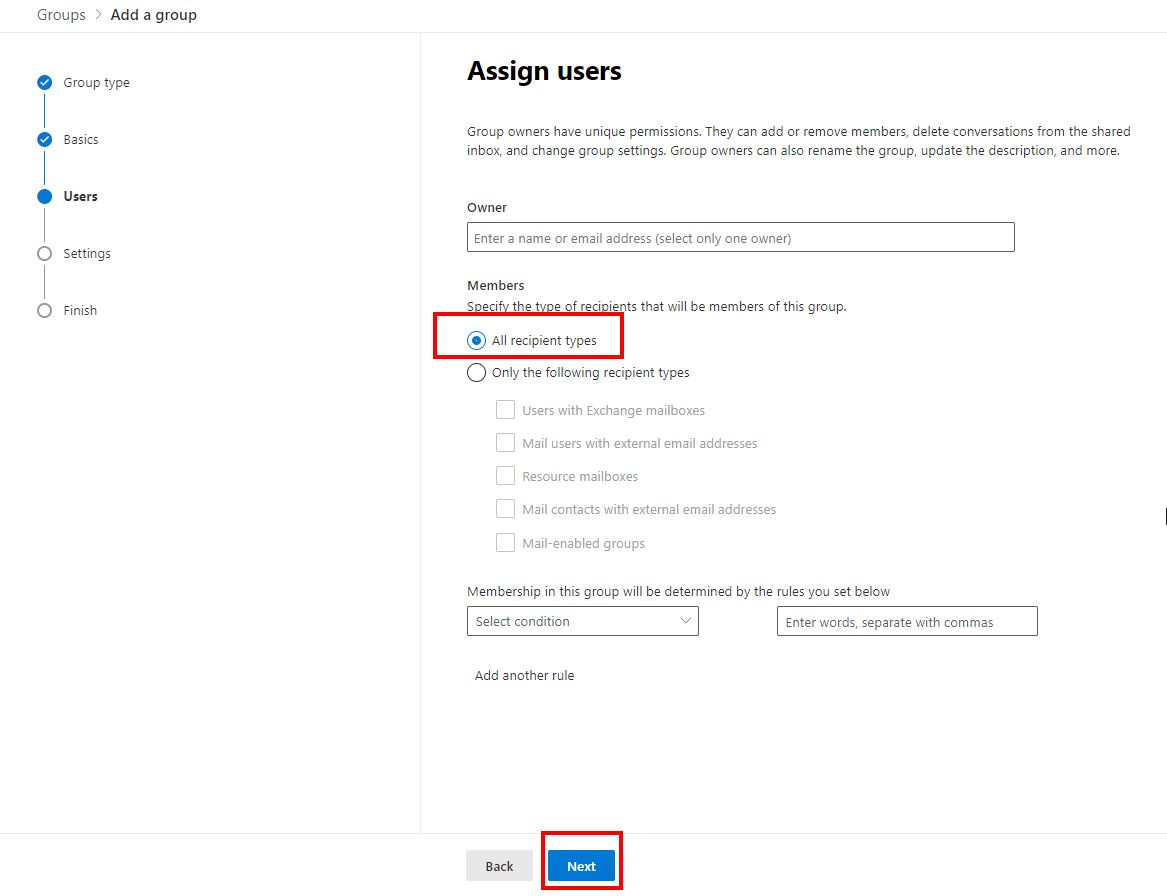
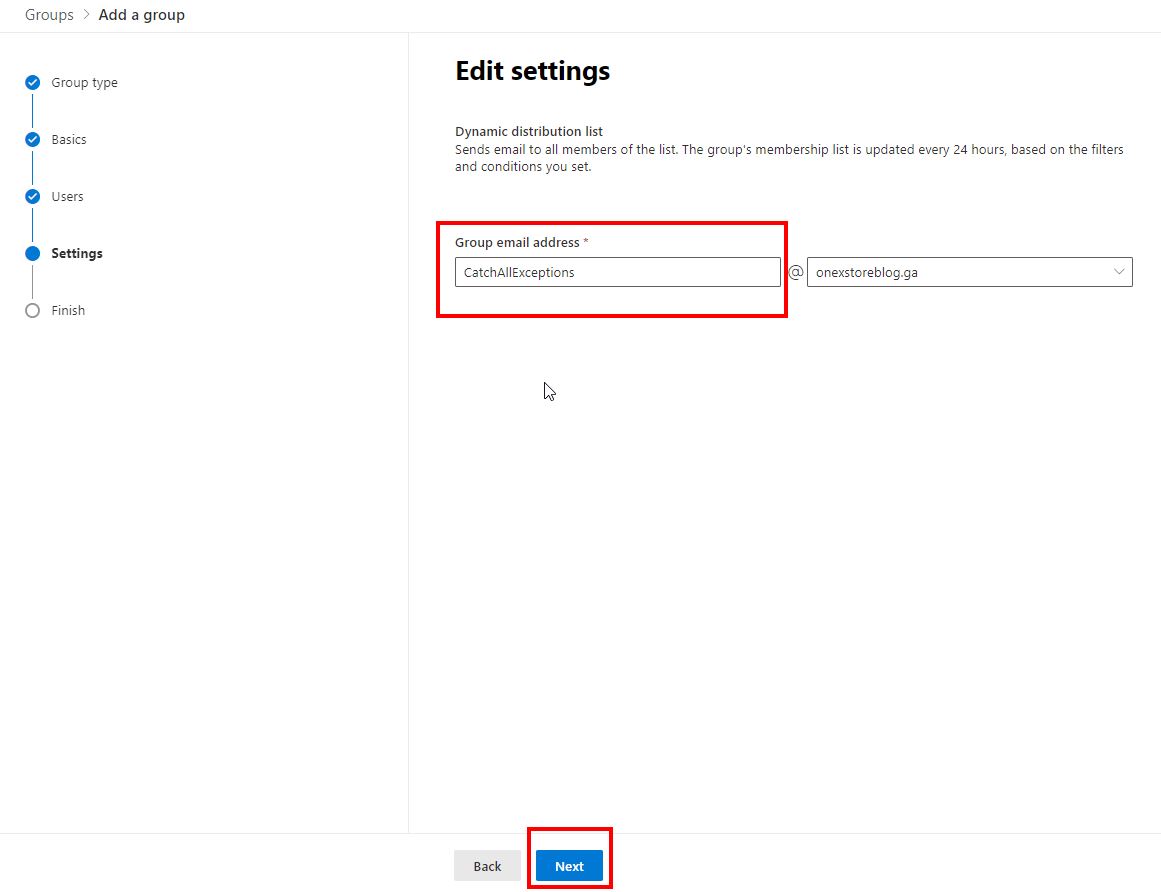
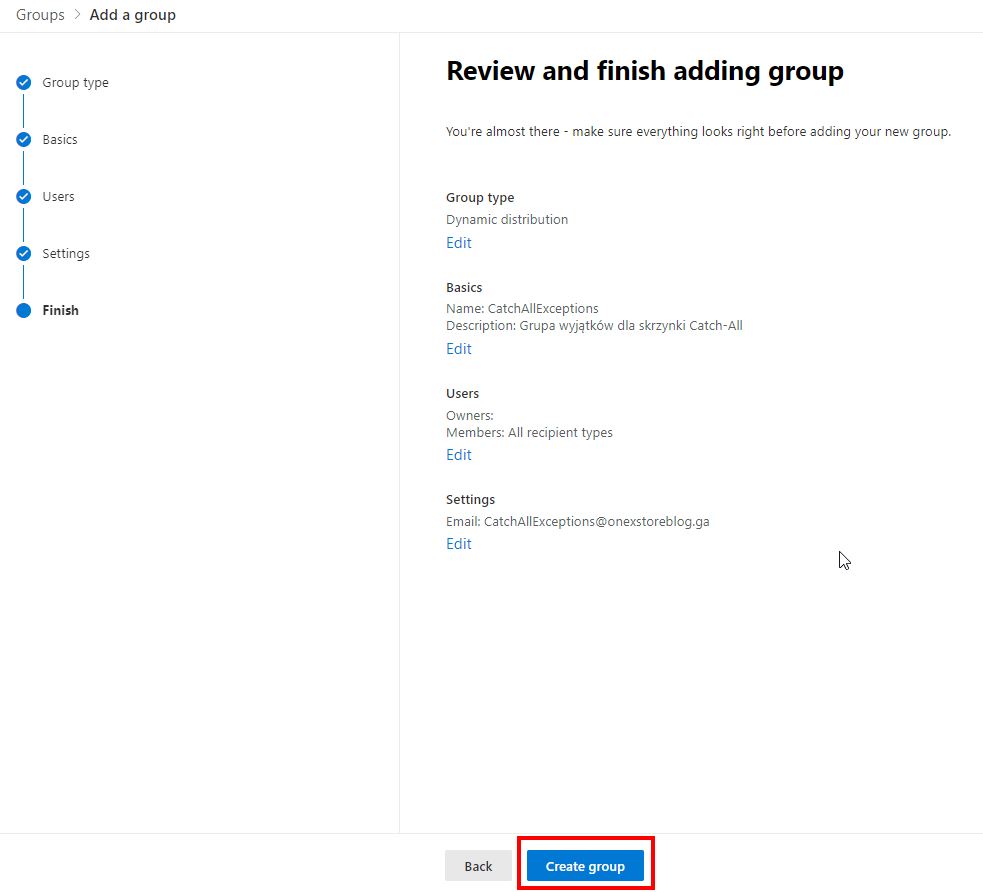
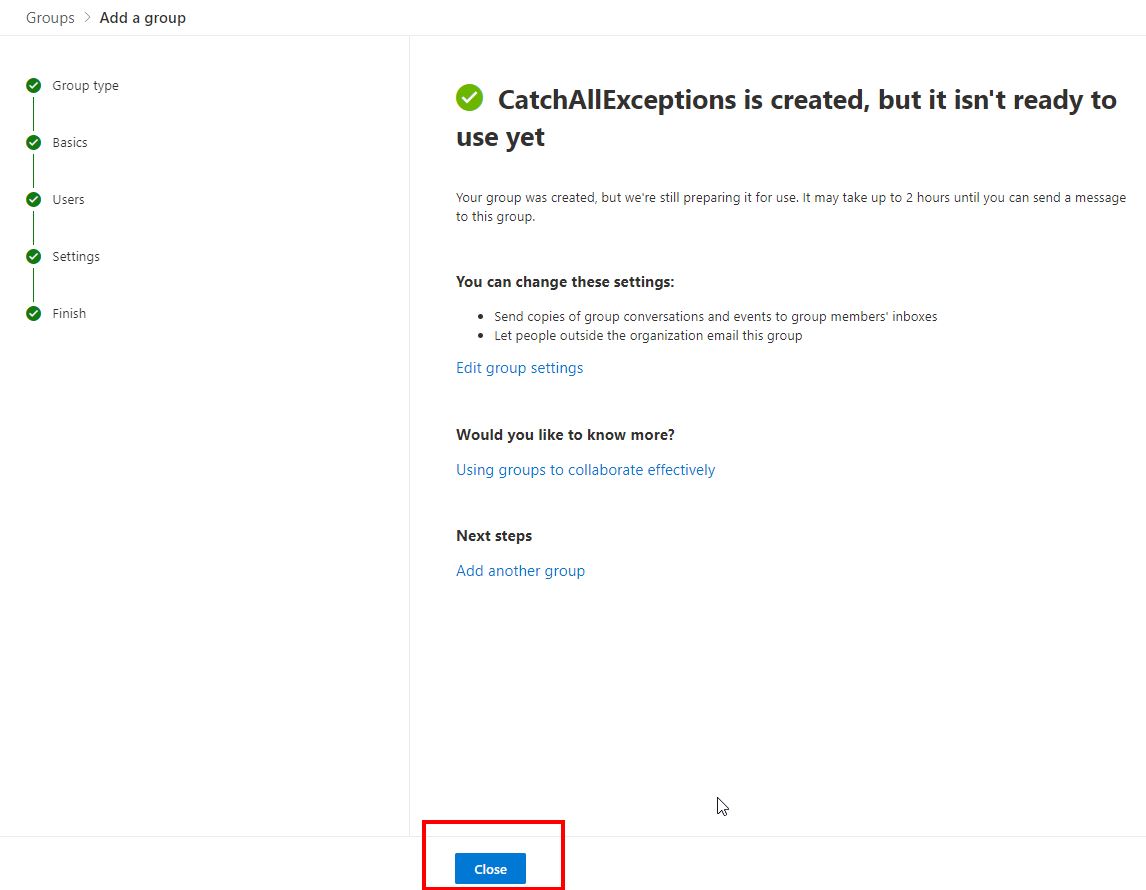
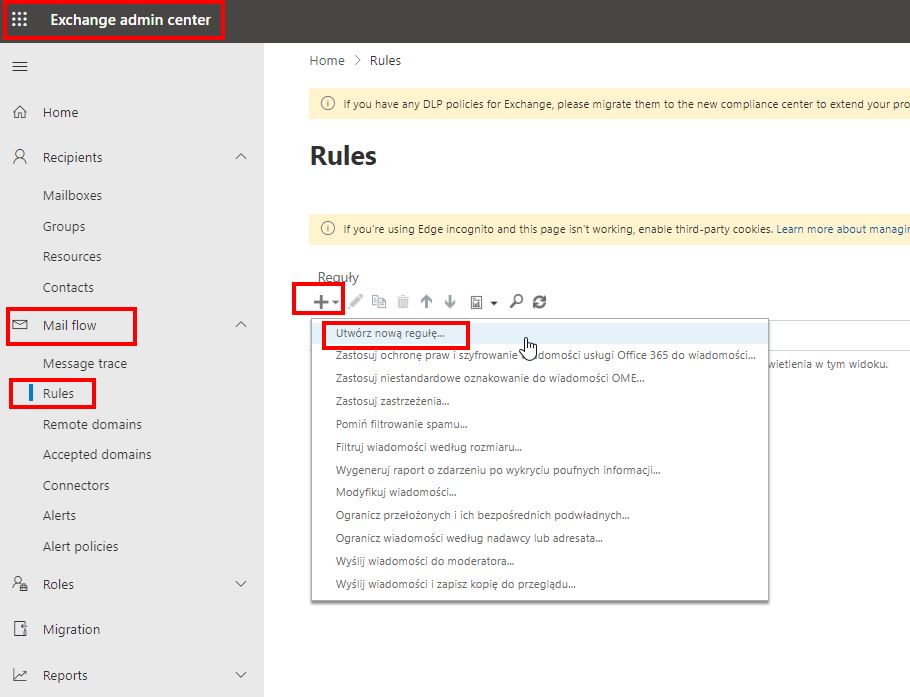
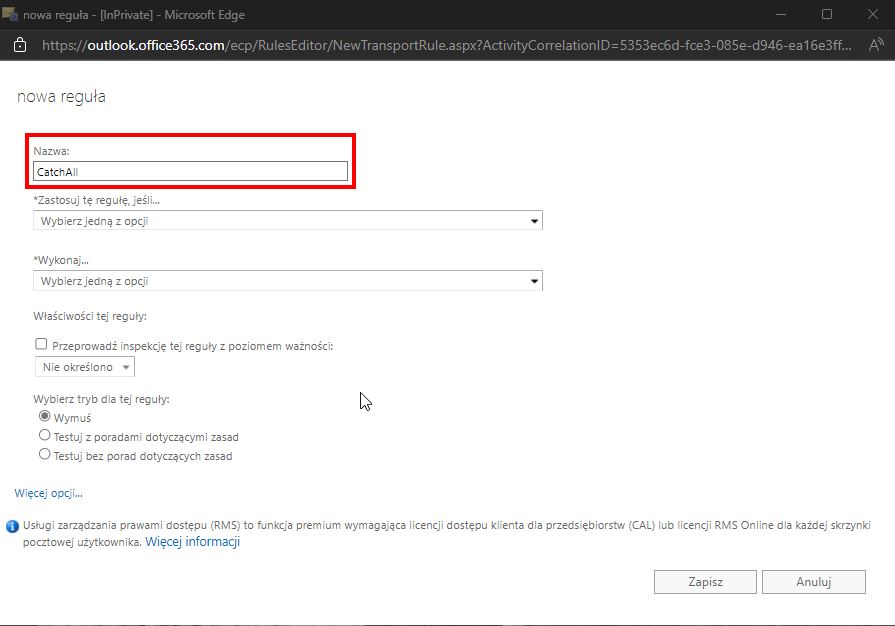
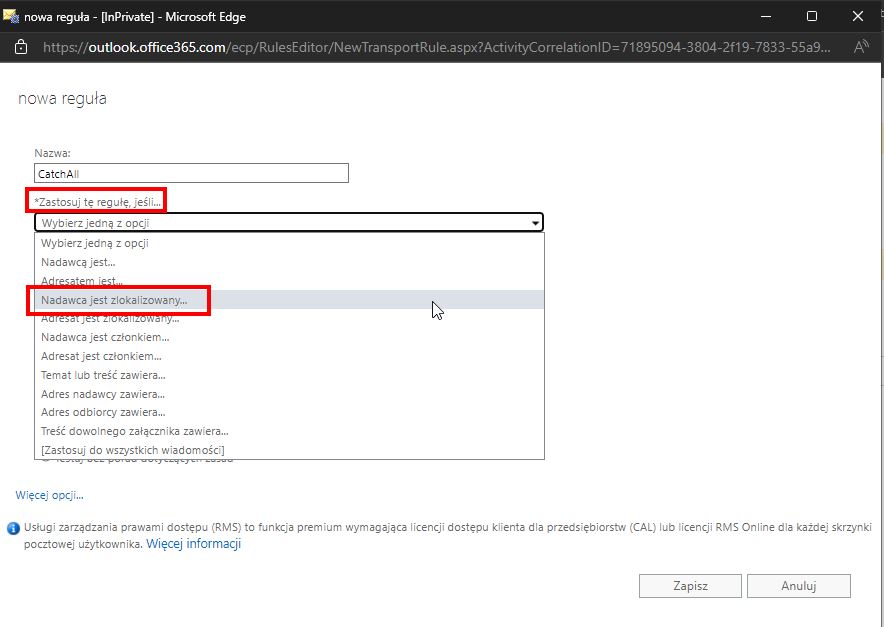
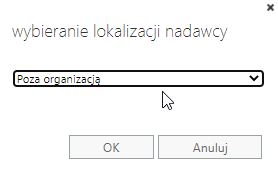
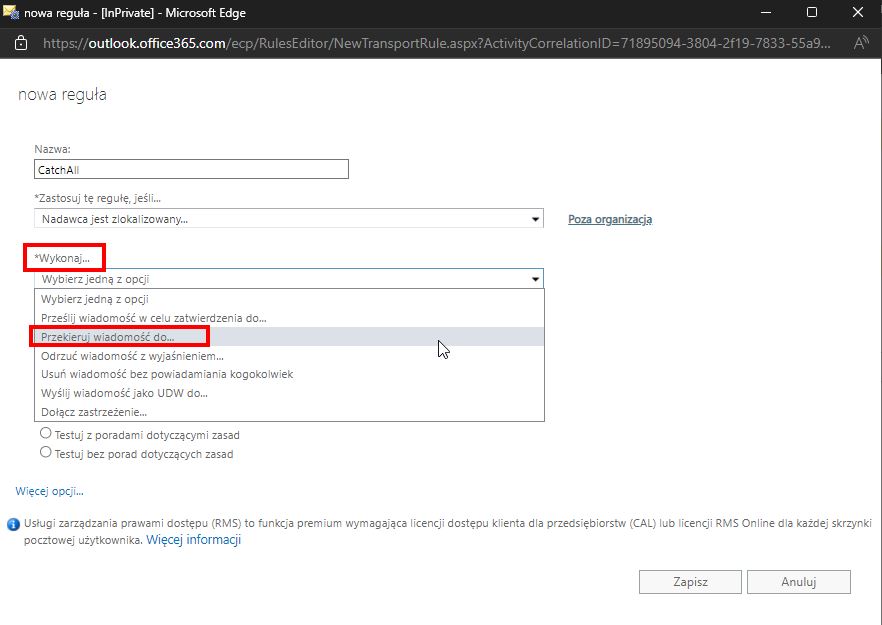
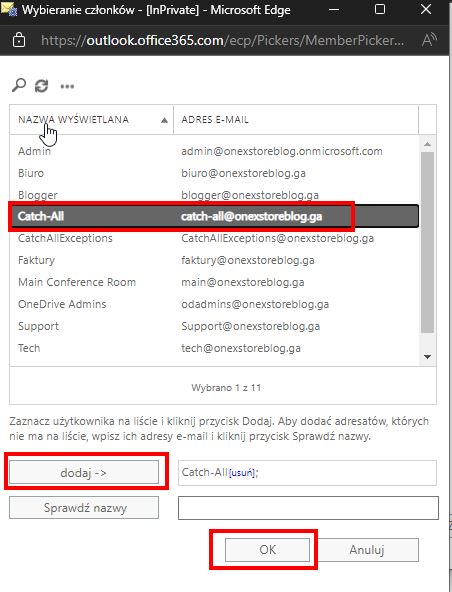
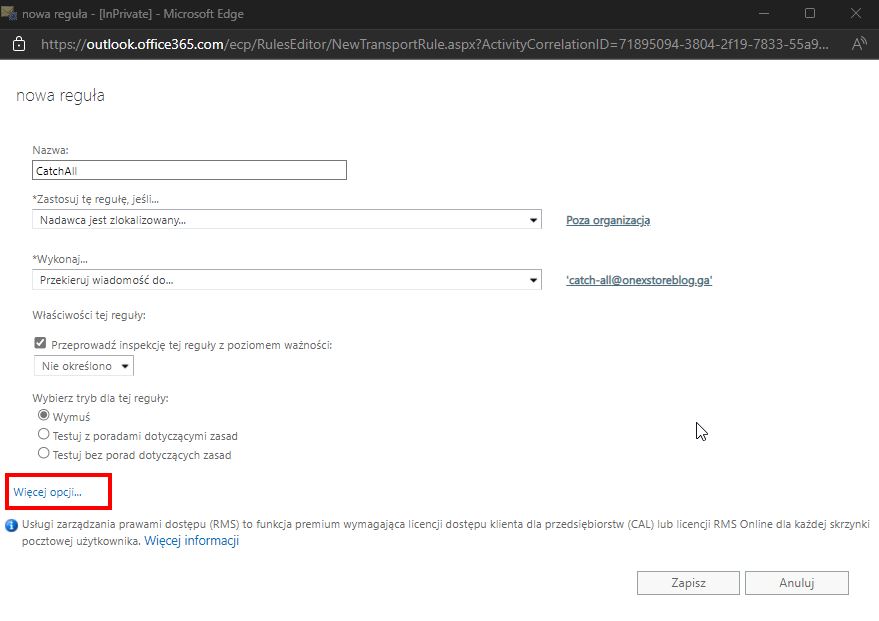
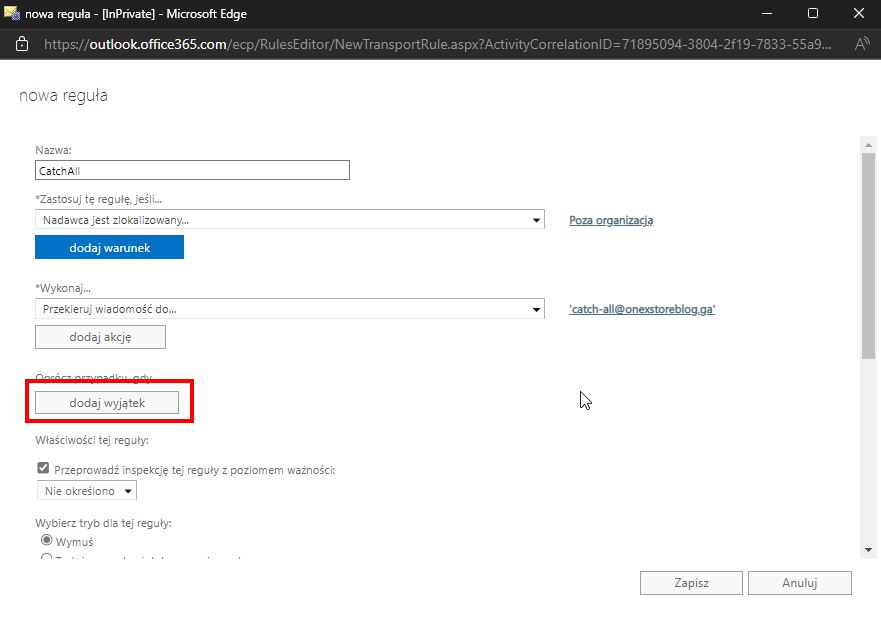
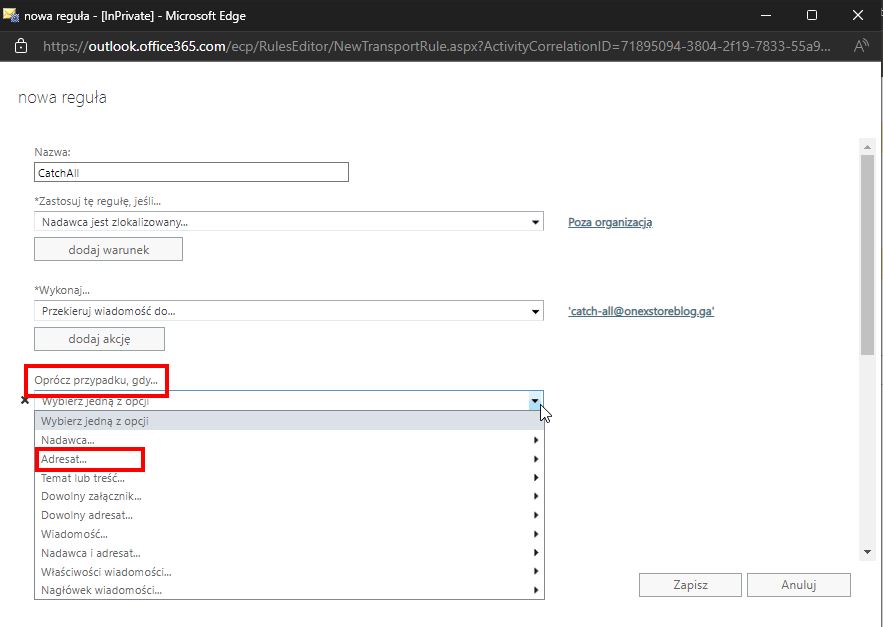
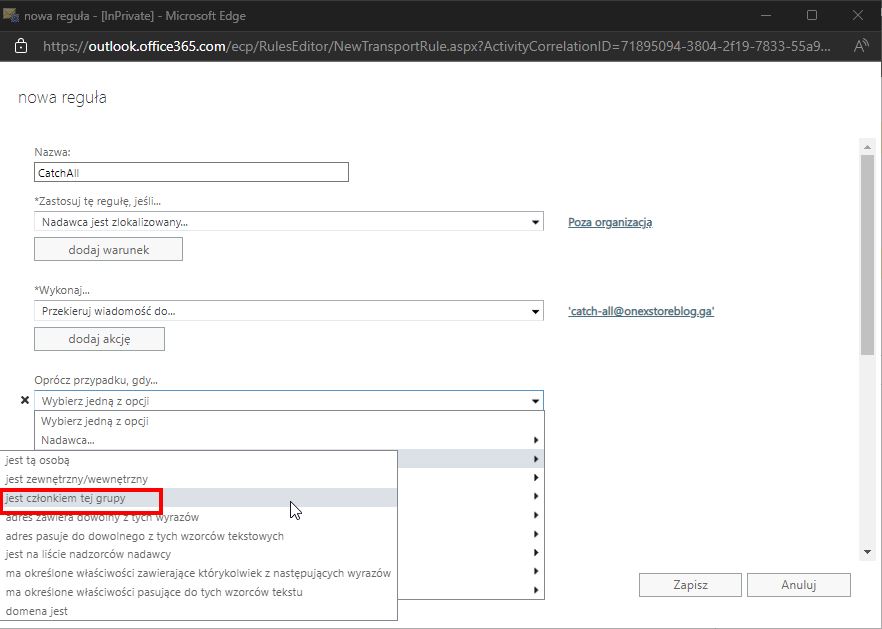
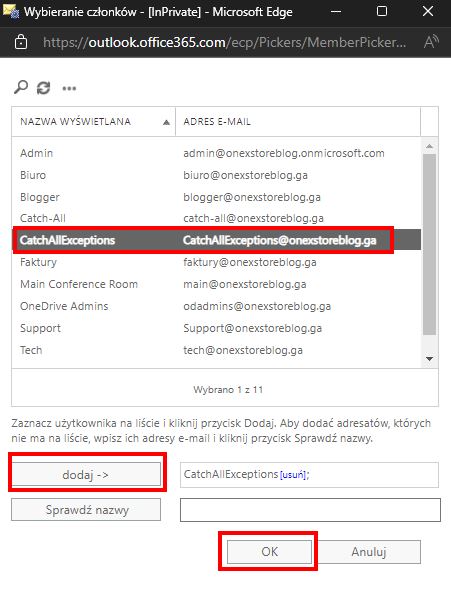
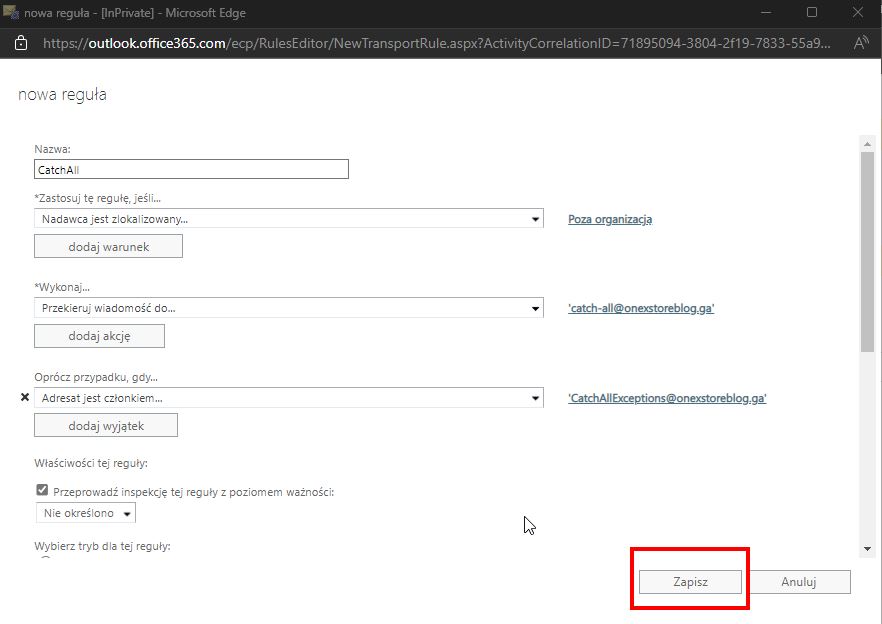
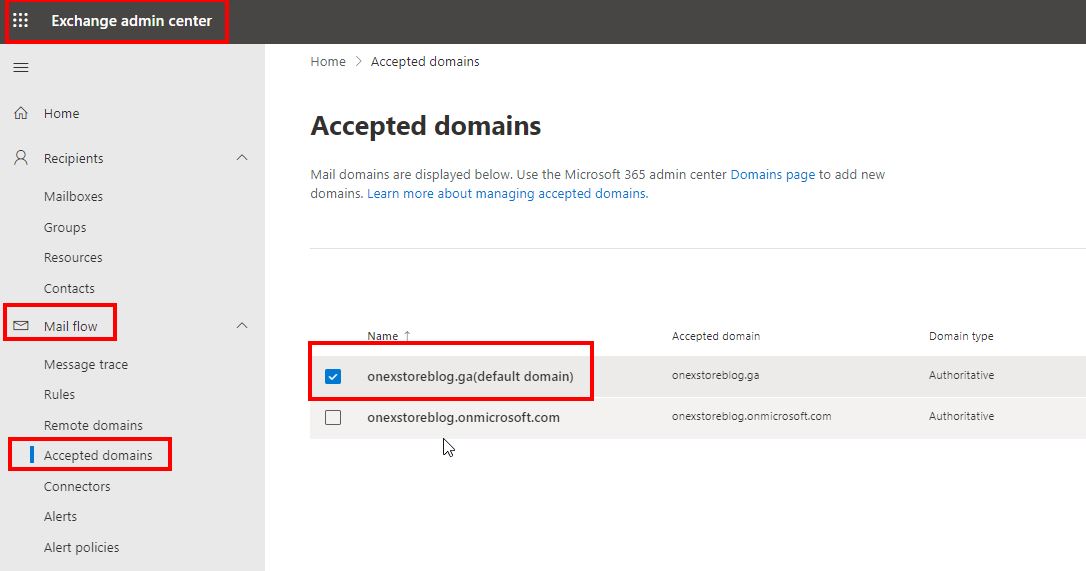
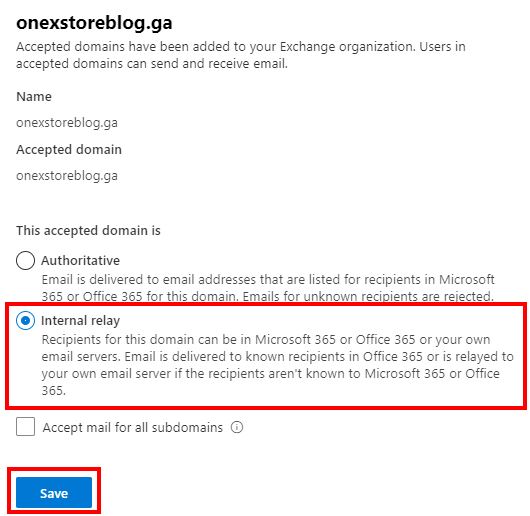
Gotowe! Czas na testy :)